6 soluzioni per risolvere l'utilizzo di memoria elevata di Firefox in Windows 10
- Aggiorna il tuo browser
- Disabilita i tuoi plugin
- Controlla le preferenze di Firefox
- Abilita accelerazione hardware
- Usa meno schede
- Usa il pulsante 'Riduci la memoria in uso'
Firefox è uno dei browser più popolari oggi, ma anche questo browser stabile e intuitivo potrebbe causare alcuni problemi. Dopo qualche tempo, Firefox potrebbe iniziare a prendere più memoria di quanto dovrebbe, ma ti diremo come risolvere questo problema.
Cosa fare se Firefox utilizza troppa memoria
Soluzione 1: aggiornare il browser
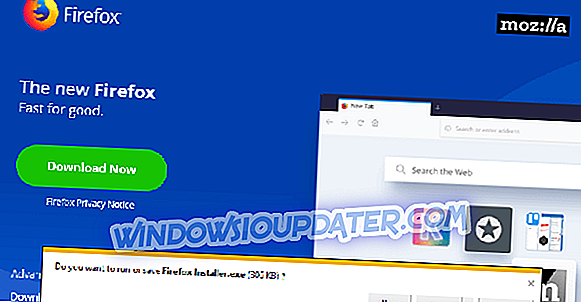
Innanzitutto, assicurati che Firefox sia aggiornato, poiché le versioni più recenti del browser di solito occupano meno memoria. Per scaricare l'ultima versione di Firefox, visitare il sito Web ufficiale di Mozilla.
Soluzione 2: disabilita i tuoi plugin
Puoi inoltre disabilitare o eliminare alcuni plugin e componenti aggiuntivi non necessari, poiché potrebbero anche utilizzare molta memoria.
In realtà, la disattivazione di componenti aggiuntivi e plug-in non necessari si è rivelata la migliore opzione di risparmio di memoria. Ovviamente, se si scopre che hai bisogno di alcuni componenti aggiuntivi disabilitati, puoi sempre riattivarlo.
Soluzione 3: controlla le preferenze di Firefox
Ma se il tuo browser è aggiornato e tu esegui solo plug-in e componenti aggiuntivi necessari, dovrai fare un paio di modifiche per risolvere il problema di perdita di memoria. Ecco cosa dovresti fare:
- Digitare about: config nella barra di Mozilla Firefox e regolare le seguenti preferenze (facendo doppio clic su di esse) per migliorare la memoria:
- browser.cache.memory.capacity (impostato su 0)
- browser.cache.memory.enable (impostato su false)
- browser.sessionhistory.max_total_viewers (impostato su 0)
- browser.tabs.animate (disabilita)
- browser.sessionstore.max_concurrent_tabs (impostato su 0)
- Ora modifica le seguenti preferenze per aumentare la velocità di caricamento:
- javascript.options.jit.chrome (impostato su true)
- javascript.options.jit.content (impostato su true)
- content.notify.backoffcount (impostato su 5)
- network.dns.disableIPv6 (impostato su true)
- network.http.pipelining (impostato su true)
- network.http.proxy.pipelining (impostato su true)
- network.http.pipelining.maxrequests (impostato su 8)
- plugin.expose_full_path (impostato su true)
- ui.submenuDelay (impostato su 0)
Soluzione 4: abilitare l'accelerazione hardware
Esistono plug-in particolari che possono utilizzare l'hardware per il rendering dei video. In questo modo, l'impatto che il browser ha sulla memoria del tuo computer può essere ridotto. Ecco come abilitare l'accelerazione hardware:
- Avvia una pagina che riproduce video Flash> fai clic con il tasto destro del mouse sul lettore video> vai su Impostazioni per aprire Adobe Flash Player.
- Apri il pannello dello schermo.
- Assicurati di selezionare l'opzione "Abilita accelerazione hardware".
- Chiudi il browser e avvialo di nuovo.
Soluzione 5: utilizzare meno schede
La maggior parte degli utenti di Firefox apre solo alcuni browser allo stesso tempo. Tuttavia, se hai circa 100 schede aperte contemporaneamente, ciò potrebbe influire sulla tua memoria. Prova a chiudere le schede che non stai utilizzando attivamente.
Soluzione 6: utilizzare il pulsante "Riduci la memoria in uso"
Fortunatamente, c'è un altro metodo che puoi provare se il problema non scompare. Ecco cosa puoi fare.
- Apri Mozilla Firefox Browser
- Nella barra degli indirizzi digita "about: memory"
- Nella scheda "Memoria libera", fai clic su "Riduci l'utilizzo della memoria"
- Riavvia il tuo browser
Semplice come sembra, questo metodo funziona. Non dimenticare di aggiornare sempre la versione del browser che stai utilizzando. Mozilla Firefox Quantum è ora disponibile per provare, una versione nuova e più veloce che mai. Se vuoi scaricarlo, ecco un link.
Dovresti anche sapere che il computer più potente che hai, più memoria userà Firefox. Quindi non dovresti pensare che eviterai sicuramente problemi di perdite di memoria con Firefox se hai più memoria nel tuo computer.
Se hai ancora problemi con il tuo PC o vuoi semplicemente evitarli per il futuro, ti consigliamo di scaricare questo strumento (sicuro al 100% e testato da noi) per risolvere vari problemi del PC, come perdita di file, malware e guasto hardware.
Sarebbe tutto, se avete suggerimenti, commenti o forse altre soluzioni di questo problema, vorremmo leggere i vostri pensieri nella sezione commenti qui sotto.
Nota del redattore: questo post è stato originariamente pubblicato nell'aprile 2015 e da allora è stato aggiornato per freschezza e accuratezza.


